MP3 में सबसे अधिक संपीड़न फ़ाइलें होती हैं। इस कारण से, कई इस प्रारूप में ऑडियो फ़ाइलें संग्रहीत करना पसंद करते हैं। दूसरी ओर, गुणवत्ता के मामले में एआईएफएफ निस्संदेह सर्वश्रेष्ठ ऑडियो फाइलों में से एक है। हालाँकि, जैसा कि कहा जा रहा है, यह उपकरणों पर भारी भंडारण की खपत करता है। इसलिए, बहुत से लोग चुनते हैं एआईएफएफ को एमपी3 में बदलें फ़ाइलें, केवल उनकी ऑडियो फ़ाइलों को लंबे समय तक संग्रहीत रखने के लिए और साथ ही विभिन्न खिलाड़ियों पर प्लेबैक करने में सक्षम होने के लिए। सौभाग्य से, यह आलेख आपको ऐसी फ़ाइलों को रूपांतरित करने के सर्वोत्तम और तेज़ तरीकों के साथ प्रस्तुत करेगा।
- भाग 1। एआईएफएफ को एमपी3 में जल्दी और बिना गुणवत्ता खोए कन्वर्ट करें
- भाग 2. मैक पर एआईएफएफ को एमपी3 में बदलने के लिए अद्भुत उपकरण
- भाग 3. विंडोज मीडिया प्लेयर के साथ एआईएफएफ को एमपी3 में कैसे बदलें
- भाग 4. एआईएफएफ को एमपी3 ऑनलाइन में कैसे बदलें
- भाग 5. एआईएफएफ बनाम एमपी3
- भाग 6. एआईएफएफ और एमपी3 रूपांतरण के संबंध में अक्सर पूछे जाने वाले प्रश्न
भाग 1। एआईएफएफ को एमपी3 में जल्दी और बिना गुणवत्ता खोए कन्वर्ट करें
यदि आपके डिवाइस में बड़ी और बड़ी एआईएफएफ फाइलें हैं और आप उन्हें एक ही बार में एमपी3 में बदलना चाहते हैं, तो हम आपको इसका उपयोग करने की अत्यधिक सलाह देते हैं। AVAide वीडियो कन्वर्टर. यह सॉफ्टवेयर न केवल सबसे अच्छा वीडियो है बल्कि शीर्ष ऑडियो कनवर्टर भी है। इसके अलावा, इसमें उन्नत तकनीक है जो 320kbps पर भी AIFF को MP3 में बदलने का काम करती है, बिना तेज दर रूपांतरण प्रक्रिया में गुणवत्ता खोए। उपयोगकर्ताओं को अपनी फ़ाइलों को अपनी अद्भुत विशेषताओं और बहुआयामी टूलबॉक्स के साथ वैयक्तिकृत करने की भी अनुमति है।
इसके अलावा और भी बहुत कुछ है, जो आप कनवर्टर सॉफ़्टवेयर के लिए मांगते हैं: AVAide वीडियो कन्वर्टर है। कोई आश्चर्य नहीं, इसे विंडोज, मैक और लिनक्स द्वारा समर्थित के अलावा पुरस्कार विजेता उपकरण के रूप में क्यों लेबल किया गया है।
- यह थोक और बड़े एआईएफएफ को एमपी3 में बदलने की अनुमति देता है।
- यह 300+ अन्य ऑडियो और वीडियो फ़ाइल स्वरूपों का समर्थन करता है।
- इसमें अन्य की तुलना में 30x तेज रूपांतरण प्रक्रिया है।
- ऑडियो और वीडियो फ़ाइलों को बढ़ाने के लिए बहुक्रियाशील सुविधाओं के साथ।
- आपकी विभिन्न आवश्यकताओं के लिए एक उदार टूलबॉक्स के साथ।
- अपने पसंदीदा बिटरेट के साथ फाइलों को एमपी3 में बदलें।
- मर्ज करें, ट्रिम करें, विभाजित करें, अपनी ऑडियो फ़ाइलों को एक में संपीड़ित करें।
AVAide वीडियो कन्वर्टर के साथ AIFF को MP3 में बदलने के चरण
स्टेप 1एआईएफएफ फाइलें अपलोड करें
डाउनलोड किया गया टूल लॉन्च करें। इंटरफ़ेस पर एआईएफएफ फाइलों को खींचें और छोड़ें। अन्यथा, क्लिक करें फाइलें जोड़ो इंटरफ़ेस के बाईं ओर सबसे ऊपरी भाग पर स्थित बटन, और एक ही समय में कनवर्ट करने के लिए एकाधिक फ़ाइलें या संपूर्ण फ़ोल्डर अपलोड करें।
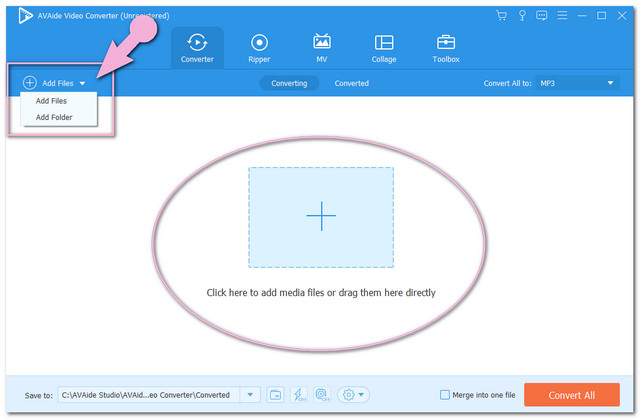
चरण दोMP3 पर फ़ाइलें सेट करें
पर तीर टैप करें सभी को कन्वर्ट करें भाग, फिर नीचे दिए गए प्रारूपों में से MP3 चुनें ऑडियो, और उसके बाद पसंदीदा गुणवत्ता को हिट करें। व्यक्तिगत सेटिंग के लिए, आप क्लिक कर सकते हैं तीर प्रत्येक फ़ाइल पर ड्रॉपडाउन बटन, फिर उसी प्रक्रिया का पालन करें।
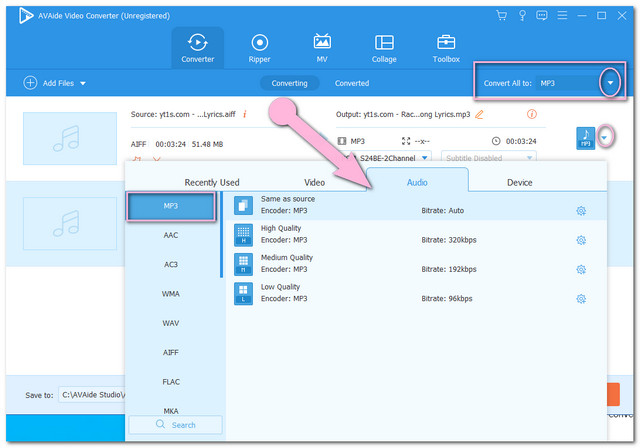
ध्यान दें: क्लिक करने पर संपादन और काट कर आउटपुट को वैयक्तिकृत करें सितारा तथा कैंची चिह्न।
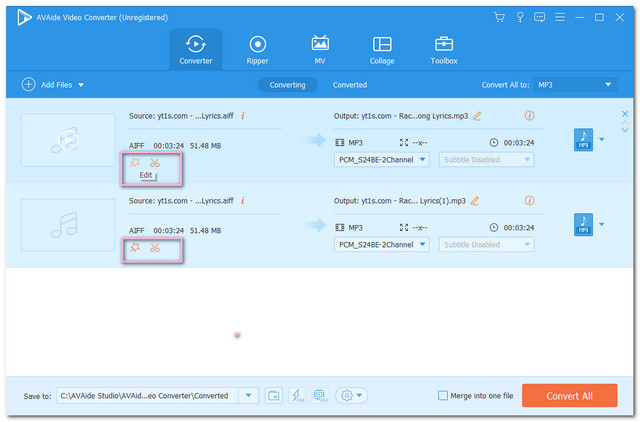
चरण 3रूपांतरण शुरू करें
सभी फाइलों को कॉन्फिगर करने के ठीक बाद एआईएफएफ को एमपी3 नो-लिमिट रूपांतरण में शुरू करें। थपथपाएं सभी को रूपांतरित करें लाल बटन, फिर रूपांतरण प्रक्रिया पूरी होने के लिए शीघ्र ही प्रतीक्षा करें।
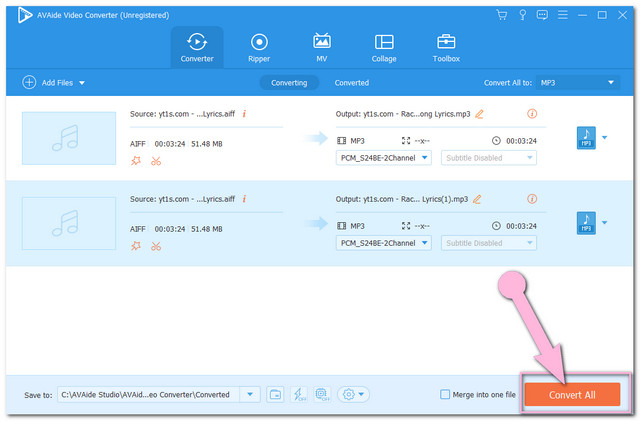
चरण 4कनवर्ट की गई फ़ाइलों की जाँच करें
सभी कनवर्ट की गई फ़ाइलें आपके कंप्यूटर पर स्वचालित रूप से सहेजी जाती हैं, स्थान खोजने के लिए क्लिक करें परिवर्तित टैब तो फ़ोल्डर छवि।
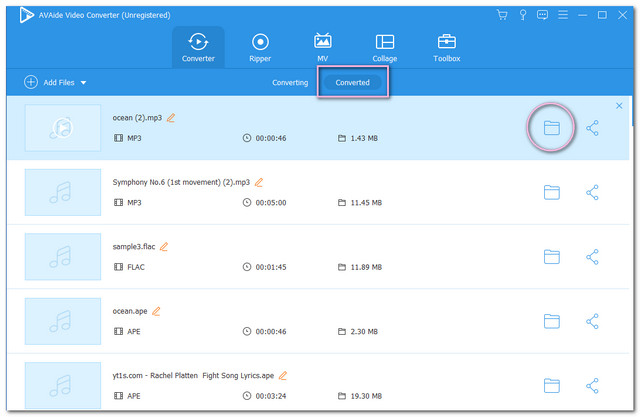
भाग 2. मैक पर एआईएफएफ को एमपी3 में बदलने के लिए अद्भुत उपकरण
हमने आपके मैक डिवाइस के लिए अन्य बेहतरीन समाधान एकत्र किए हैं। जब अच्छी गुणवत्ता के उत्पादन की बात आती है, तो ये उपकरण इतने विश्वसनीय होते हैं। बिना किसी और विराम के, नीचे दिए गए विवरणों को विभिन्न तरीकों से देखें एआईएफएफ को एमपी3 में बदलें मैक पर।
1. iTunes का उपयोग करके AIFF को MP3 में बदलें
जब MP3, AAC, और WAV रूपांतरणों की बात आती है, तो iTunes कई लोगों की प्राथमिकताओं में से एक रहा है। मैक के इस बिल्ट-इन मीडिया प्लेयर में कनवर्ट करने के सरल चरण हैं। फिर भी, जब प्रक्रिया की बात आती है तो दूसरे संस्करण में अंतर होता है। हालाँकि, कृपया नीचे दिए गए दिशानिर्देशों का पालन करने के लिए स्वतंत्र महसूस करें कि मैक संस्करण का उपयोग करके एआईएफएफ को एमपी 3 में कैसे बदला जाए।
स्टेप 1सेटिंग आयात करना
आयात सेटिंग्स को MP3 में समायोजित करें। ऐसा करने के लिए, iTunes> वरीयताएँ> सामान्य एमपी 3 एन्कोडर का चयन करें पर क्लिक करें।

चरण दोएआईएफएफ फाइलें अपलोड करें
अपने AIFF को iTunes पर ड्रैग और ड्रॉप करें। फिर रूपांतरण की तैयारी में फाइलों पर क्लिक करें।
चरण 3फ़ाइलें कनवर्ट करें
आइट्यून्स पर एआईएफएफ को एमपी3 में बदलें . पर क्लिक करके फ़ाइल टैब, फिर धर्मांतरित और मारो एमपी3 संस्करण बनाएं.

2. एआईएफएफ से एमपी3 में ऑडेसिटी का उपयोग करना
दूसरे, हमारे पास यह दुस्साहस है। यह लोकप्रिय सॉफ्टवेयर विभिन्न ऑडियो फ़ाइल स्वरूपों पर काम करने योग्य है। यह ओपन-सोर्स सॉफ्टवेयर ऑडियो फाइल को 32-बिट / 384kHz गुणवत्ता तक बना सकता है। तो बिना देर किए एआईएफएफ को एमपी3 में बदलने के तरीके के बारे में नीचे दिए गए चरणों को देखें।
स्टेप 1एआईएफएफ फ़ाइल आयात करें
डाउनलोड किया गया टूल लॉन्च करें, फिर क्लिक करें फ़ाइल इंटरफ़ेस पर टैब। थपथपाएं आयात बटन, फिर कनवर्ट करने के लिए अपनी एआईएफएफ फ़ाइल चुनें।
चरण दोफ़ाइल को MP3 में निर्यात करें
मारो फ़ाइल एक बार और, फिर टैप करें निर्यात चुनने के लिए बटन MP3 . के रूप में निर्यात करें टैब।
चरण 3कनवर्ट करने के लिए संग्रहण चुनें
एक फ़ाइल गंतव्य चुनें जहाँ आपका आउटपुट सहेजा जाएगा। रूपांतरण प्रक्रिया समाप्त होने तक प्रतीक्षा करें, उसके बाद चुने गए गंतव्य की जांच करें।

3. VLC में AIFF को MP3 में कैसे बदलें
अंत में, हमारे पास एक और ओपन-सोर्स फ्रीवेयर है। वीएलसी निस्संदेह आज सबसे प्रसिद्ध मीडिया खिलाड़ियों में से एक है, और अन्य की तरह, इसमें फाइलों को उत्कृष्ट रूप से परिवर्तित करने की शक्ति भी है। मैक पर वीएलसी का उपयोग करके एआईएफएफ को एमपी3 में बदलने के तरीके के बारे में सरल कदम नीचे दिए गए हैं। फिर भी, विंडोज संस्करण में अलग-अलग ऑपरेशन हैं।
स्टेप 1एआईएफएफ फ़ाइल अपलोड करें
वीएलसी खोलें, और हिट करें फ़ाइल टैब, फिर कन्वर्ट / स्ट्रीम बटन। इसके बाद इंटरफ़ेस पर अपनी एआईएफएफ फ़ाइल को ड्रैग और ड्रॉप करें।

चरण दोआउटपुट को Mp3 . पर प्रीसेट करें
के लिए जाओ प्रोफ़ाइल चुनें और चुनें ऑडियो-एमपी3.
चरण 3रूपांतरण शुरू करें
रूपांतरण प्रक्रिया से पहले गंतव्य फ़ाइल चुनें। दबाएं फ़ाइल के रूप में सहेजें टैब, फिर ब्राउज़ फ़ाइल भंडारण का चयन करने के लिए। अंत में, टैप करें सहेजें बटन, फिर कनवर्ट की गई फ़ाइल की जांच करें।

भाग 3. विंडोज मीडिया प्लेयर के साथ एआईएफएफ को एमपी3 में कैसे बदलें
चूंकि अन्य मीडिया प्लेयर आजकल फाइलों को परिवर्तित करने में बहुत आदर्श रहे हैं, कई लोग सोच रहे हैं कि क्या विंडोज मीडिया प्लेयर भी कार्य कर सकता है। अटकलों को समाप्त करने के लिए, यह उपकरण कर सकता है बड़े AIFF को MP3 में बदलें लेकिन सीधे रूपांतरण के साथ नहीं, बल्कि तेजस्वी के साथ। पालन करने के लिए सरलीकृत चरण नीचे दिए गए हैं।
स्टेप 1विंडोज मीडिया प्लेयर लॉन्च करें, यहां जाएं व्यवस्थित फिर विकल्प.
चरण दोमारो तेज़ ध्वनि में संगीत टैब पर जाएं, फिर सेटिंग्स से एमपी3 को प्रारूप के रूप में चुनें। टिक करें सीडी को स्वचालित रूप से रिप करें तब दबायें लागू करना फिर ठीक है टैब।
चरण 3अपनी सीडी, ब्लू-रे, या डीवीडी डालें, जहां आपकी एआईएफएफ फ़ाइल सहेजी गई है। रूपांतरण प्रक्रिया बाद में शुरू होगी, इसके समाप्त होने की प्रतीक्षा करें, फिर पुस्तकालय की जाँच करें।

भाग 4. एआईएफएफ को एमपी3 ऑनलाइन में कैसे बदलें
मैक पर एआईएफएफ को एमपी3 ऑनलाइन में बदलने का सबसे अच्छा टूल है AVAide फ्री वीडियो कन्वर्टर. वीडियो और ऑडियो फाइलों में विशेषज्ञता के कारण इस अद्भुत टूल की दर अन्य ऑनलाइन समाधानों में सबसे अधिक है। इसके अलावा, यह इतना उदार है कि वेबपेज पर कोई विज्ञापन नहीं देखा जाता है, ताकि उपयोगकर्ताओं को सुचारू नेविगेशन में ठीक से सहायता मिल सके। बहुत ही आसान इंटरफेस के भीतर यह मुफ्त सेवा का आनंद लें जिसका आप पूरी तरह से आनंद ले सकते हैं। इसका उपयोग करने में आपकी उचित सहायता करने के लिए, नीचे चरण दिए गए हैं।
स्टेप 1वेबसाइट पर जाएँ
AVAide फ्री वीडियो कन्वर्टर वेबसाइट पर जाएं। दबाएं अपनी फ़ाइलें जोड़ें लॉन्चर डाउनलोड करने के लिए, फिर इसे खोलें।

चरण दोएआईएफएफ फाइलें अपलोड करें
इंटरफ़ेस पर पहुंचने पर, टैप करें फाइल जोड़िए अधिक फ़ाइलें अपलोड करने के लिए बटन, बैच रूपांतरण में AIFF को MP3 में बदलें।
चरण 3आउटपुट को MP3 पर सेट करें
फ़ाइल मारो, फिर ध्यान दें वीडियो प्रारूपों को ऑडियो में बदलने के लिए इंटरफ़ेस के निचले भाग में आइकन। MP3 को आउटपुट के रूप में चुनें, अन्य फाइलों के लिए भी यही प्रक्रिया करें।

- आउटपुट की बिटरेट को जांचने और समायोजित करने के लिए, क्लिक करें स्थापना चिह्न।

चरण 4रूपांतरण शुरू करें
अंत में, टैप करें धर्मांतरित इंटरफ़ेस के सबसे निचले हिस्से में स्थित बटन। प्रक्रिया शुरू होने से पहले, आपको अपने कंप्यूटर फ़ाइल संग्रहण की पॉप-अप विंडो से एक फ़ाइल गंतव्य चुनना होगा। जिसके बाद, रूपांतरण प्रक्रिया तुरंत शुरू हो जाएगी, फिर अपने चुने हुए फ़ाइल संग्रहण की जांच करें।

भाग 5. एआईएफएफ बनाम एमपी3
एआईएफएफ और एमपी3 एक दूसरे से कैसे भिन्न हैं, इसकी जानकारी देने के लिए हमने नीचे एक सरल तुलना तालिका तैयार की है।
- गुण
- गुणवत्ता
- दबाव
- अनुकूलता
| एआइएफएफ | एमपी 3 |
| उच्च | काफी उच्च |
| दोषरहित | हानिपूर्ण |
| विंडोज मीडिया प्लेयर, वीएलसी, आईट्यून्स और क्विकटाइम जैसे डेस्कटॉप प्लेयर पर संगत। | मोबाइल फोन सहित लगभग सभी डिवाइस इसका समर्थन करते हैं। |
भाग 6. एआईएफएफ और एमपी3 रूपांतरण के संबंध में अक्सर पूछे जाने वाले प्रश्न
कनवर्ट की गई MP3 फ़ाइलें अधिकतर गुणवत्ता में कम क्यों होती हैं?
MP3 में कनवर्ट करते समय गुणवत्ता में बड़ा अंतर देखने को मिलता है। ऐसा इसलिए है क्योंकि MP3 फ़ाइलें एक बड़े संपीड़न में हैं। आपके पास बेहतर गुणवत्ता के लिए, आप इसके बजाय बिटरेट समायोजित कर सकते हैं।
क्या मेरे पास अपने आईफोन पर एआईएफएफ खोलने का मौका है?
हां, एआईएफएफ फाइल का समर्थन करने वाले मीडिया प्लेयर के साथ।
एक बड़े एआईएफएफ को एमपी3 में बदलने के बाद क्या मैं इसे उलट सकता हूं?
आप ऐसा कर सकते हैं। हालाँकि, AIFF को MP3 में बदलने से विशेष रूप से कुछ डेटा खो जाएगा, और इसे बदलने की कोशिश करने से आपको मूल गुणवत्ता वापस नहीं मिलेगी।
आपने मैक के साथ-साथ विंडोज़ पर भी समाधानों को सही देखा है। कई लोग एक मुफ्त समाधान पसंद करते हैं, इसलिए, यदि आप अच्छे और बहु-विशेषताओं वाले सॉफ़्टवेयर की तलाश में हैं, तो AVAide वीडियो कन्वर्टर वह है जिसकी हम वास्तव में अनुशंसा करते हैं। इसके अलावा, आश्चर्यचकित हो जाएं कि रूपांतरण को संसाधित करने में समय बचाने के दौरान यह सॉफ़्टवेयर आपको सर्वोत्तम गुणवत्ता कैसे प्रदान करेगा।
आपका पूरा वीडियो टूलबॉक्स जो दोषरहित गुणवत्ता में रूपांतरण के लिए 350+ प्रारूपों का समर्थन करता है।
MP3 में कनवर्ट करें
- MP4 को MP3 में बदलें
- MOV को MP3 में बदलें
- AVI को MP3 में बदलें
- WMV को MP3 में बदलें
- AAC को MP3 में बदलें
- FLV को MP3 में बदलें
- CAF को MP3 में बदलें
- AMR को MP3 में बदलें
- OGG को MP3 में बदलें
- MKV को MP3 में बदलें
- FLAC को MP3 में बदलें
- एआईएफएफ को एमपी3 में बदलें
- APE को MP3 में बदलें
- M4V को MP3 में बदलें
- VOB को MP3 में बदलें
- एमपीईजी को एमपी3 में बदलें
- MTS/M2TS को MP3 में बदलें
- SWF को MP3 में बदलें
- DivX को MP3 में बदलें
- AC3 को MP3 में बदलें
- WAV को MP3 में बदलें
- WebM को MP3 में बदलें
- WMA को MP3 में बदलें



 सुरक्षित डाऊनलोड
सुरक्षित डाऊनलोड


